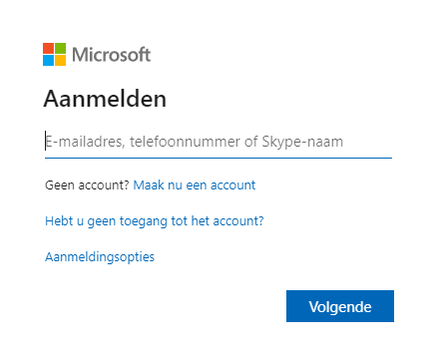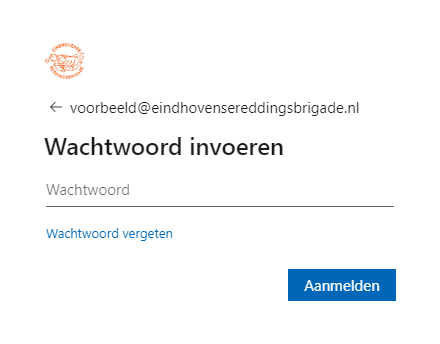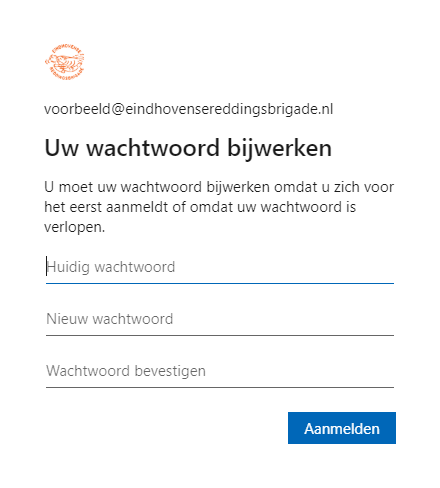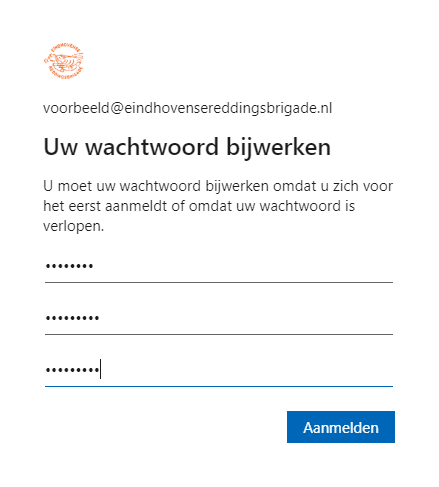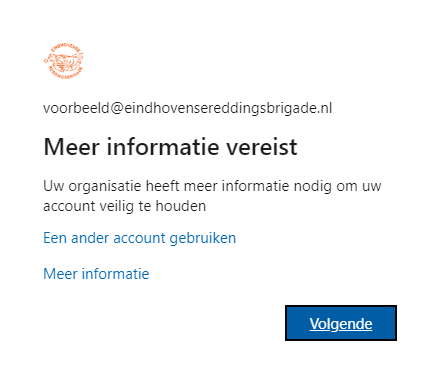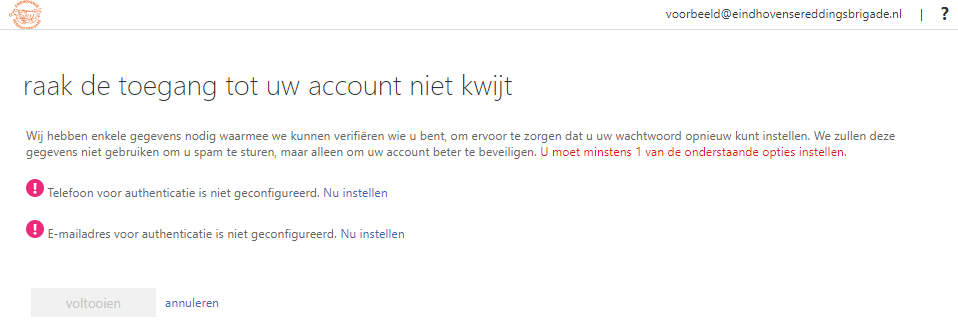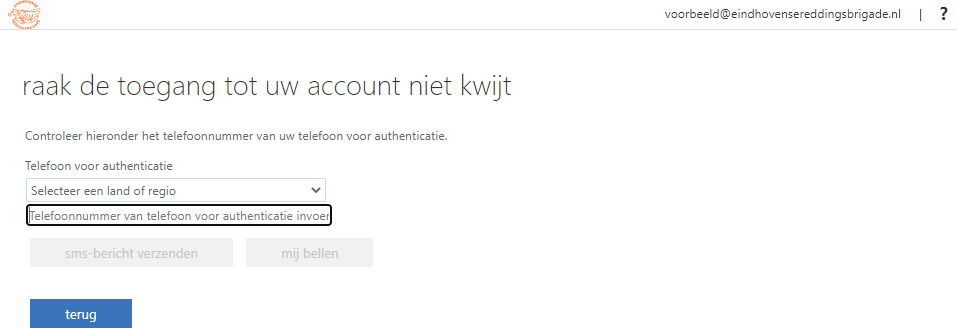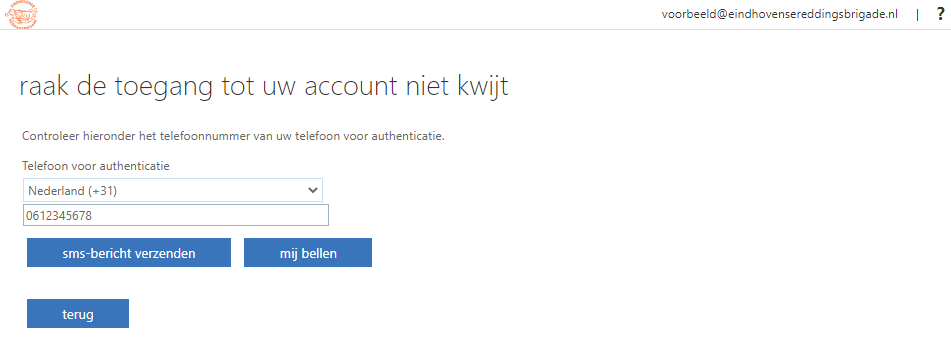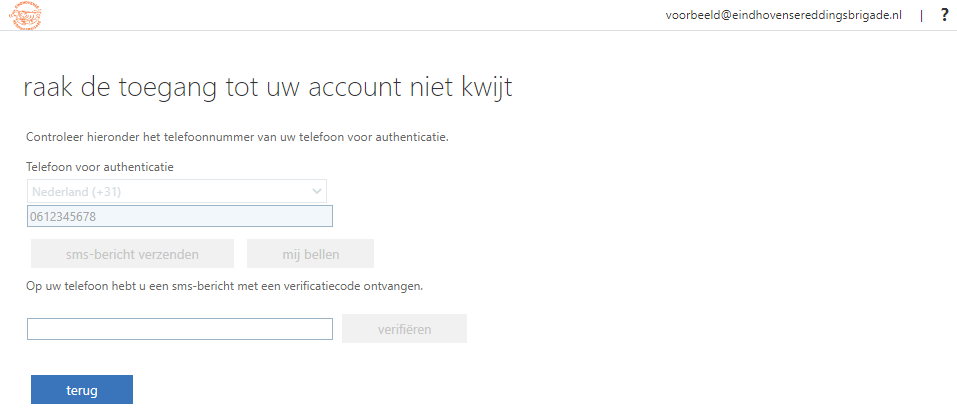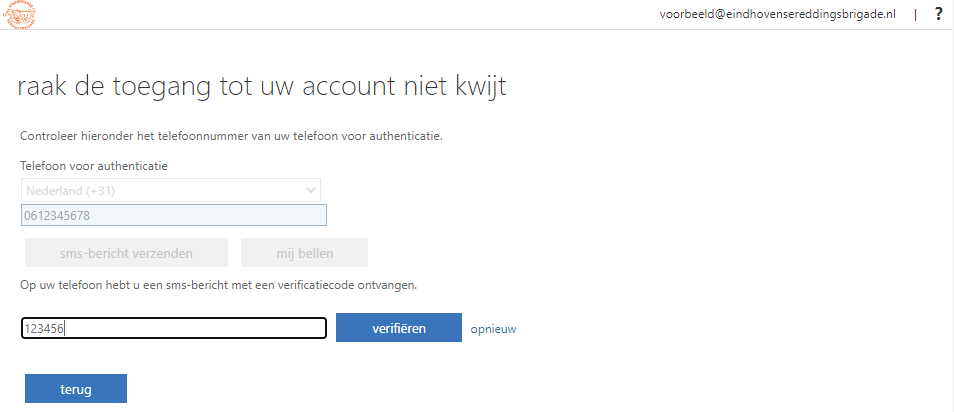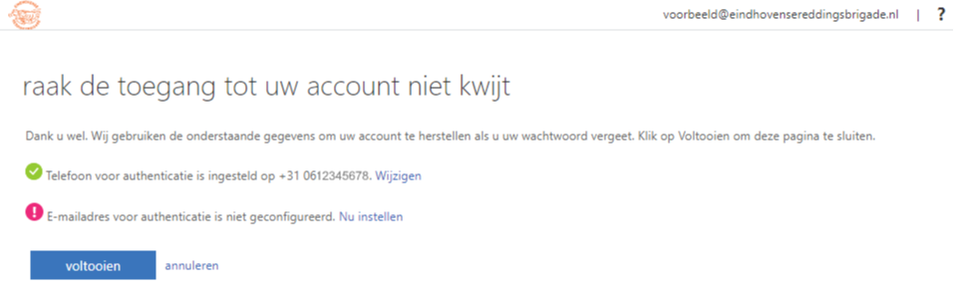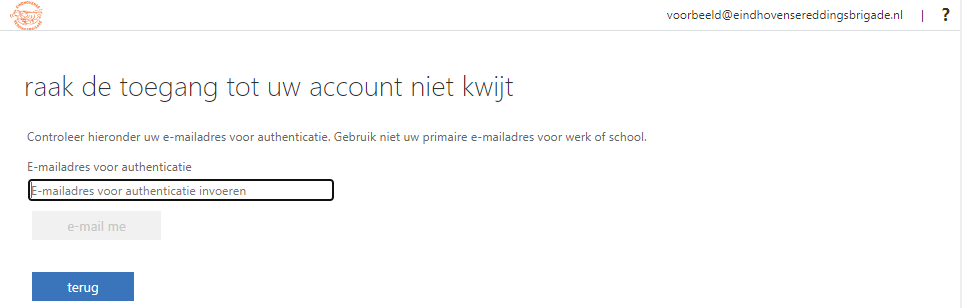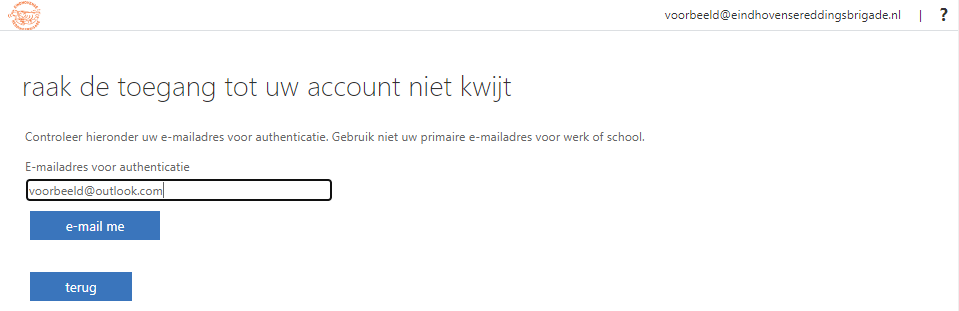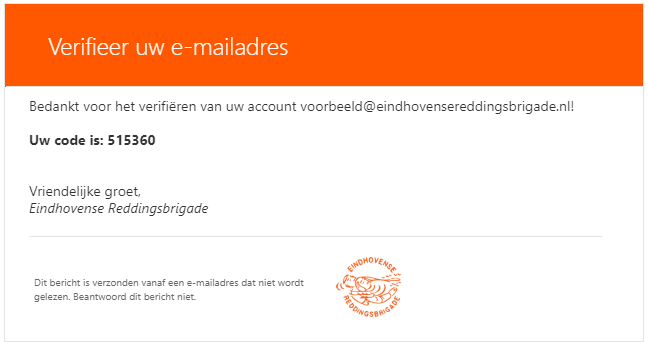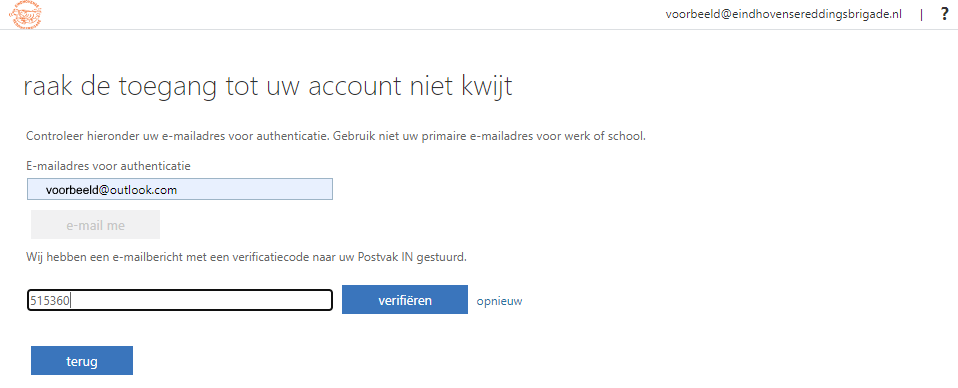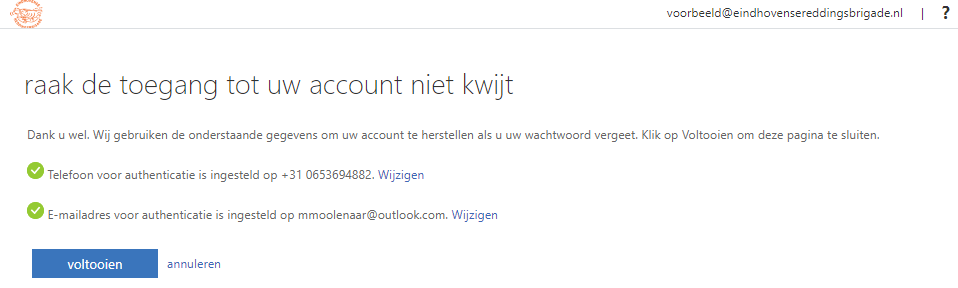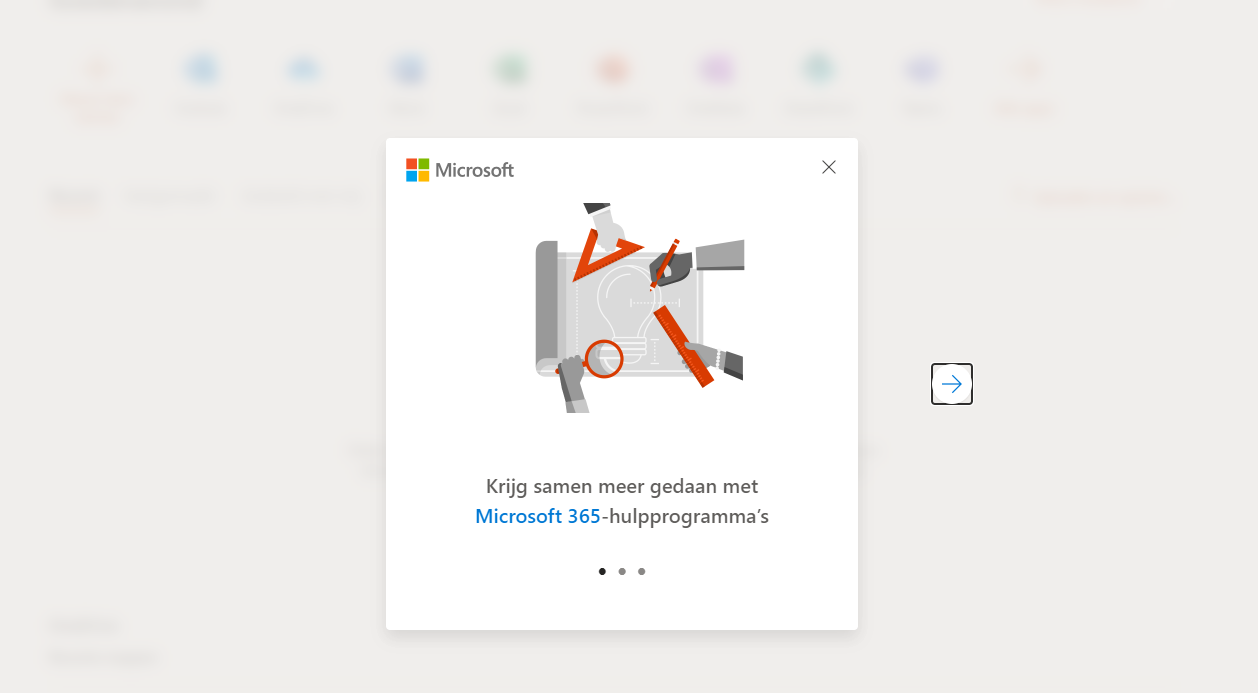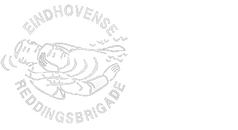We mogen weer zwemmen! Lees hier de basisregels - LEES MEER | Canceled 41st International meeting in Eindhoven 2022 - READ MORE
Eerste keer inloggen op Microsft 365
Om je Microsoft 365 account goed te activeren moet je een aantal stappen doorlopen. Om het jullie zo makkelijk mogelijk te maken is alles hier stap voor stap uitgelegd. Bij vragen kunnen jullie mailen naar [email protected].
Veel plezier met het Microsoft 365 pakket,
Communicatie & PR commissie
Veel plezier met het Microsoft 365 pakket,
Communicatie & PR commissie
1A. Het startscherm
Het start scherm is te vinden via https://portal.office.com
Het start scherm is te vinden via https://portal.office.com
1B. Het startscherm
- Vul bij "E-mailadres, telefoonnummer of Skype-naam" jouw @eindhovensereddingsbrigade.nl adres in.
- Klik op volgende, de pagina krijgt direct een ERB tintje.
- Vul bij Wachtwoord het tijdelijke wachtwoord in dat je hebt gekregen per mail, en klik op "Aanmelden".
2A. Je wachtwoord bijwerken
2B. Je wachtword bijwerken
- Bij Huidig wachtwoord vul je het tijdelijke wachtwoord dat je hebt ontvangen;
- Bij Nieuw wachtwoord vul je een zelf bedacht wachtwoord in;
- Bij Wachtwoord bevestigen vul je nogmaals het zelf bedachte wachtwoord in.
- Klik op "Aanmelden".
3A. Extra gegevens zijn vereist
Indien je in de toekomst jouw wachtwoord wilt aanpassen of het wachtwoord bent kwijtgeraakt, kan je een nieuwe opvragen via een SMS op je telefoon (Optie 4a) en/of via een e-mail op een ander e-mailadres (Optie 4b). Dit adres mag dus niet gekoppeld zijn aan jouw @eindhovensereddingsbrigade.nl adres. Om dit te kunnen doen, moet je hier eerst de juiste gegevens invullen. Klik op "Volgende"
Indien je in de toekomst jouw wachtwoord wilt aanpassen of het wachtwoord bent kwijtgeraakt, kan je een nieuwe opvragen via een SMS op je telefoon (Optie 4a) en/of via een e-mail op een ander e-mailadres (Optie 4b). Dit adres mag dus niet gekoppeld zijn aan jouw @eindhovensereddingsbrigade.nl adres. Om dit te kunnen doen, moet je hier eerst de juiste gegevens invullen. Klik op "Volgende"
3B. Extra gegevens zijn vereist
Kies voor telefoon en/of e-mail en klik op "Nu instellen".
Kies voor telefoon en/of e-mail en klik op "Nu instellen".
4a. Telefoon voor authenticatie
Hieronder staat beschreven hoe de telefoongegevens in te stellen. Als je alleen een alternatief e-mailadres wilt instellen, scroll dan gelijk door naar "4b. E-mailadres voor authenticatie".
Hieronder staat beschreven hoe de telefoongegevens in te stellen. Als je alleen een alternatief e-mailadres wilt instellen, scroll dan gelijk door naar "4b. E-mailadres voor authenticatie".
4a1. Telefoon voor authenticatie
Kies voor het land waar je nummer van is en vul jouw telefoonnummer in.
Klik vervolgens op "sms-bericht verzenden" of "mij bellen".
Kies voor het land waar je nummer van is en vul jouw telefoonnummer in.
Klik vervolgens op "sms-bericht verzenden" of "mij bellen".
4a2. Telefoon voor authenticatie
Bekijk de SMS of beantwoord de oproep op jouw telefoon.
Bekijk de SMS of beantwoord de oproep op jouw telefoon.
4a3. Telefoon voor authenticatie
Vul de op de telefoon ontvangen verificatiecode in en klik op "verifiëren".
Vul de op de telefoon ontvangen verificatiecode in en klik op "verifiëren".
4a4. Telefoon voor authenticatie
Klik op "voltooien" of "Nu instellen" bij E-mailadres om dit ook in te stellen.
Klik op "voltooien" of "Nu instellen" bij E-mailadres om dit ook in te stellen.
4b1. E-mailadres voor authenticatie
Hieronder staat beschreven hoe je een alternatief e-mailadres instelt. Als je alleen een telefoon wilt instellen, scroll dan naar boven naar "4a. Telefoon voor authenticatie".
Hieronder staat beschreven hoe je een alternatief e-mailadres instelt. Als je alleen een telefoon wilt instellen, scroll dan naar boven naar "4a. Telefoon voor authenticatie".
4b2. E-mailadres voor authenticatie
Voordat je de code in kunt vullen moet je eerst de mail bekijken op het door jou ingevulde e-mailadres. Op zo nodig een nieuw scherm (indien je die mail online bekijkt) en ga daar naar toe. Klik dit scherm niet weg!
Voordat je de code in kunt vullen moet je eerst de mail bekijken op het door jou ingevulde e-mailadres. Op zo nodig een nieuw scherm (indien je die mail online bekijkt) en ga daar naar toe. Klik dit scherm niet weg!
4b3. E-mailadres voor authenticatie
Bekijk de mail op het alternatieve e-mailadres dat je hebt ingesteld, kopieer de code of schrijf het ergens op.
Bekijk de mail op het alternatieve e-mailadres dat je hebt ingesteld, kopieer de code of schrijf het ergens op.
4b4. E-mailadres voor authenticatie
Plak of type de code en klik op "verifiëren".
Plak of type de code en klik op "verifiëren".
5. Authenticatie voltooien
Als je een telefoonnummer en/of e-mailadres hebt ingevuld, kan je op "voltooien" klikken.
Als je een telefoonnummer en/of e-mailadres hebt ingevuld, kan je op "voltooien" klikken.
6. Registratie voltooid
Als het goed is kom je nu in het Microsoft 365 portaal. Hier kan je een korte rondleiding volgen om te zien welke functies je allemaal kan gebruiken.
Bij vragen kan je contact met ons opnemen via [email protected]
Als het goed is kom je nu in het Microsoft 365 portaal. Hier kan je een korte rondleiding volgen om te zien welke functies je allemaal kan gebruiken.
Bij vragen kan je contact met ons opnemen via [email protected]
ContactgegevensEindhovense Reddingsbrigade
Anton Coolenlaan 1 5644 RX Eindhoven [email protected] Postadres Jozef Israëlslaan 34 5642 KB Eindhoven IBAN NL96 ABNA 0602 7911 70 |
Volg onsPrivacy |
|